Windows 7でコンピュータのパスワードを確認する方法
- WBOYWBOYWBOYWBOYWBOYWBOYWBOYWBOYWBOYWBOYWBOYWBOYWB転載
- 2023-07-14 08:25:326836ブラウズ
通常、win7 オペレーティング システムを使用する場合、コンピューターにパスワードを設定します。最近、何人かの友人が、Win7 ログイン用のコンピューターのパスワードを確認する方法を知りたがっていました。実際、win7 でコンピュータのパスワードを表示する方法は非常に簡単です。今回はパソコンのパスワードを確認する方法を説明します。見てみましょう!
1. win キー r キーを押して、rundll32netplwiz.dll、Usersrundll と入力し、[OK] をクリックします。
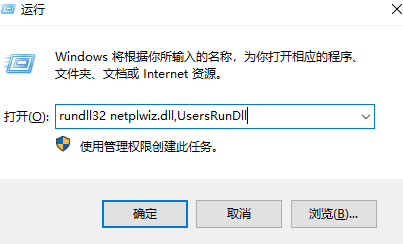
2. [このマシンを使用するには、ユーザーはユーザー名とパスワードを入力する必要があります
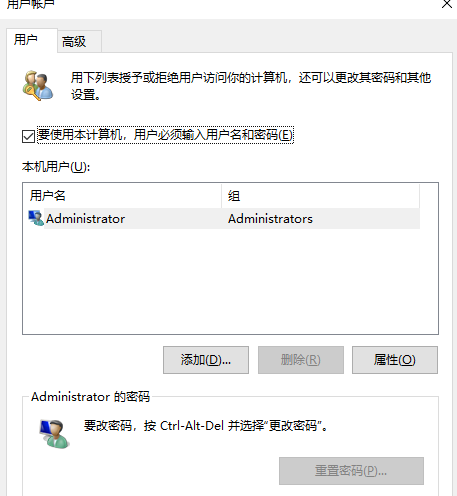
3] のチェックを外します。キャンセルするには、[OK] をクリックします。コンピュータに毎回自動的にログインさせるアカウントとパスワードを入力しないでください。
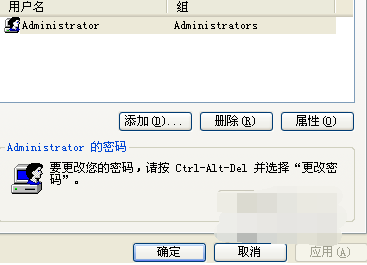
#4. すべての設定が完了したら、このマシンを使用するオプションを選択し、ユーザーはユーザー名とパスワードを入力する必要があります。
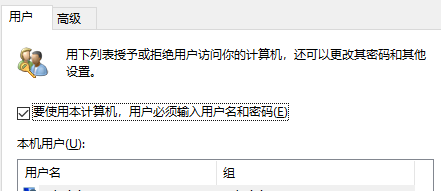
以上、win7ログイン時のパソコンパスワードの確認方法についてでした!お役に立てれば幸いです!
以上がWindows 7でコンピュータのパスワードを確認する方法の詳細内容です。詳細については、PHP 中国語 Web サイトの他の関連記事を参照してください。
声明:
この記事はwindows7en.comで複製されています。侵害がある場合は、admin@php.cn までご連絡ください。

